PIFuHD:Windows10に実装。画像から3Dモデルがつくれる

はじめに
PIFuHDは、jpg画像などから3Dオブジェクトを作成できます。
これを使えば、3Dオブジェクトの作成が短縮できます。
元のコードは、Linux環境の実行(シェルスクリプトを使用)ですが、
Winsowsで実行する場合の方法を記載します。
自分は、Windowsが好きなので(‘ω’)ノ
参照URL
https://shunsukesaito.github.io/PIFuHD/
PC環境
Windows10 pro (Windows Insier Program)
マウスコンピューター製G-Tune E5-144
CPU:インテル(R) Core(TM) i7-10875H プロセッサー
( 8コア / 16スレッド / 2.30GHz [ 最大5.10GHz ] / 16MBキャッシュ )
メモリ:32GB メモリ [ 16GB×2 ( PC4-21300 / DDR4-2666 ) / デュアルチャネル ]
SSD (M.2):512GB NVMe SSD ( SAMSUNG PM981a / M.2 PCIe Gen3 x4 接続 )
グラフィックス:NVIDIA GeForce RTX2060 / 6GB
方法
gitでソースコードをクローン
※プロジェクトを保存したい任意フォルダで実行してください。
|
1 |
git clone https://github.com/facebookresearch/pifuhd.git |
『pifuhd』というフォルダができるので、カレントディレクトリの移動
|
1 |
cd pifuhd |
仮想環境の設定
仮想環境作成
|
1 |
python -m venv venv |
仮想環境アクティベイト
|
1 |
venv/scripts/activate |
インストール
pipインストール
|
1 |
python -m pip install -r requirements.txt |
pytorchの入れ替え
torch, torchvisionのアンインストール
|
1 |
python -m pip uninstall torch torchvision |
CUDA10.1対応のtorch, torchvisionのインストール
|
1 |
python -m pip install torch==1.6.0+cu101 torchvision==0.7.0+cu101 -f https://download.pytorch.org/whl/torch_stable.html |
学習モデルのダウンロード
『checkpoints』フォルダの作成
※下記は、コマンドで作成してますが、エクスプローラで作成しても問題ないです。
|
1 |
mkdir checkpoints |
学習済みモデルのダウンロード
下記のURLから学習済みモデルをダウンロードし、
先に作成した『checkpoints』に保存します。
https://dl.fbaipublicfiles.com/pifuhd/checkpoints/pifuhd.pt
テストを実行
|
1 |
python -m apps.simple_test |
『results\pifuhd_final\recon』のフォルダに、
『result_test_512.png』と『result_test_512.obj』が作成されます。
結果
result_test_512.png

result_test_512.obj
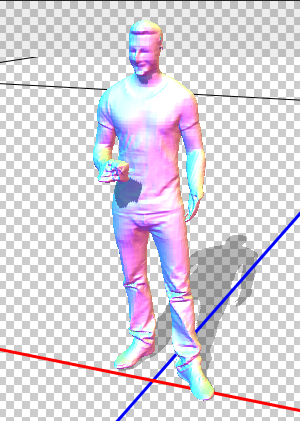
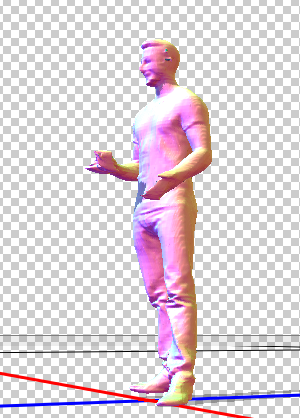
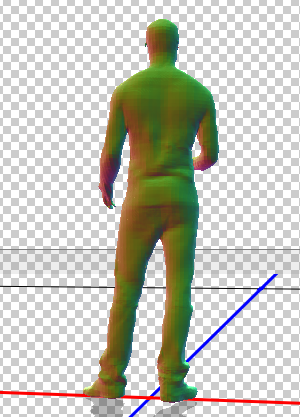
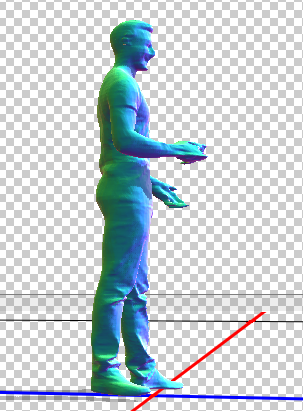
『sample_images』フォルダにある『test.png』のファイルを変えると違う画像もつくれます。
サイズを『512×512』にする必要があります。
また、四肢が移っている正面画像でないと、うまくオブジェクトが作成されません。
(‘ω’)ノ

